HL-2140
FAQ et Diagnostic |
Comment puis-je activer/désactiver le mode d'économie de toner?
Vous pouvez modifier la fonction d'économie de toner dans le pilote d'imprimante.
- Nous ne recommandons pas le Mode Economie Toner pour imprimer des photos ou des images avec niveaux de gris.
- Le mode d'économie de toner n'est pas disponible avec la résolution HQ 1200.
Les instructions varient selon votre système d'exploitation (OS). Sélectionnez votre OS.
Pour utilisateurs Windows:
-
[utilisateurs Windows 2000]
Cliquez Démarrer => Paramètres => Imprimantes.
[utilisateurs Windows XP]
Cliquez Démarrer => Imprimantes et télécopieurs.
[utilisateurs Windows Vista]
Cliquez Démarrer => Panneau de contrôle => Matériel et Audio => Imprimantes.
- cliquez droit sur l'ic'one de l'imprimante et choisissez "Préférences d'impression" à partir du menu.
- Ouvrez l'onglet Avancé et cliquez sur l'icône Qualité d'impression.
- Choisissez "Off" ou "On" sous Mode Economie Toner.
-
Cliquez OK.
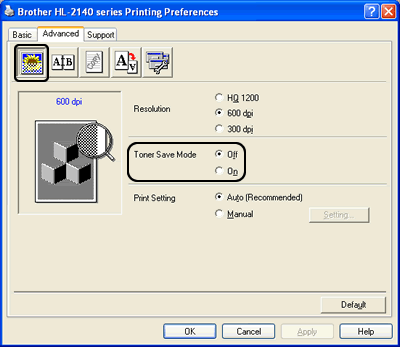
Si vous réglez le mode d'économie de toner sur "on" dans la fenêtre lorsque vous imprimez à partir de votre application, ce réglage s'applique seulement pour les impressions à partir de cette application. Pour régler ce paramètre par défaut, veuillez suivre les étapes ci-dessous.
- Choisissez "Imprimer" à partir du menu Fichier et ouvrez la fenêtre de dialogue Imprimer. (Cliquez ici pour apprendre comment ouvrir le dialogue d'impression).
-
[pour utilisateurs Mac OS X 10.2.4 - 10.5.x]
a. Choisissez l'option "Paramètres d'impression" depuis le menu déroulant.
b. Choisissez l'onglet Elémentaire et cochez ou décochez la case Mode Economie Toner.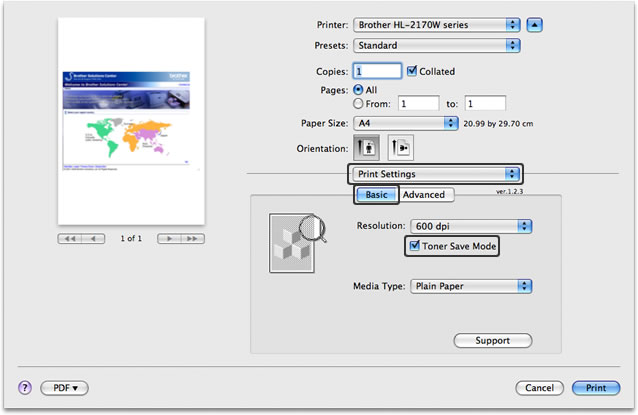 [utilisateurs Mac OS 10.6.x ou plus récent]
[utilisateurs Mac OS 10.6.x ou plus récent]
a. Choisissez Paramètres d'impression à partir du menu déroulant des options d'impression.
b. Cliquez sur le triangle Avancé et choisissez Mode Economie Toner depuis la liste déroulante.
c. Cochez ou décochez la case Mode Economie Toner.
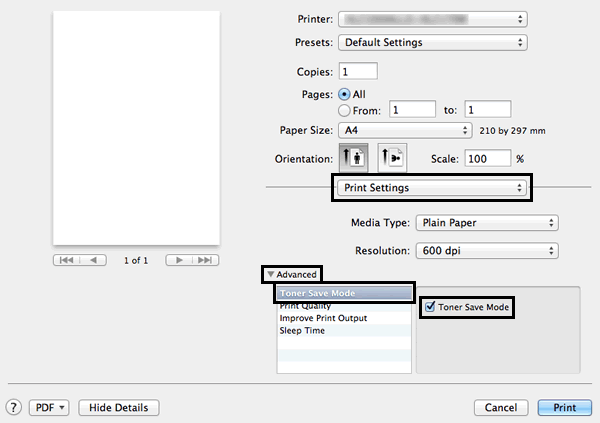
-
Si vous souhaitez imprimer juste une fois avec ce réglage, cliquez sur Imprimer.
Si vous souhaitez imprimer à chaque fois avec ce réglage, passez à l'Etape 4. - Choisissez "Enregistrer sous..." dans les Préréglages/Presets.
- Entrez un nom pour ce réglage dans la nouvelle fenêtre, ex: ModeEconomieToner
- Cliquez sur OK. Votre réglage personnalisé sera sauvegardé et indiqué dans les Préréglages/Presets.
- Choisissez votre réglage personnalisé créé dans les Etapes 4 - 6 puis cliquez sur Imprimer. Le document sera imprimé.
Si vous voulez imprimer toujours avec le mode d'économie de toner activé, veuillez choisir votre Préréglages/Presets créé à l'étape 4 - 6 lorsque vous imprimez.
